Comandos de planilha
O menu principal está na parte superior da janela da planilha. Muitos dos comandos do menu principal também estão disponíveis nos menus de contexto. Clique com o botão direito do mouse no número da linha, na letra da coluna ou na célula de uma planilha para abrir um menu de contexto.
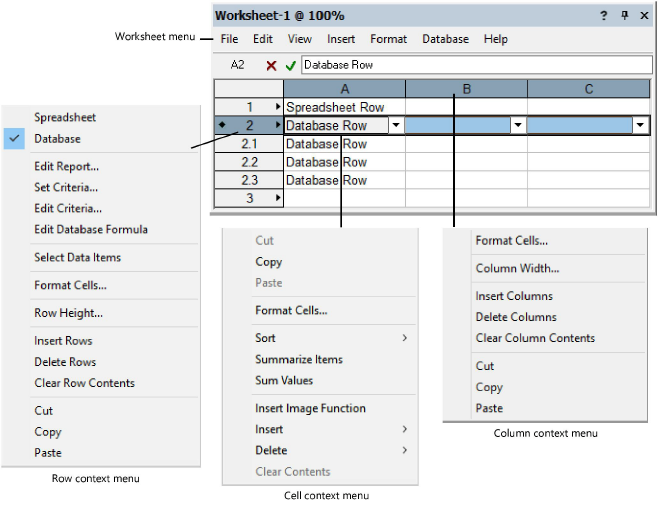
Menu de planilha
Clique para exibir/ocultar parâmetrosClique para exibir/ocultar parâmetros
|
Comando |
Descrição |
|
Menu de arquivo |
|
|
Recalcula todas as fórmulas em todas as planilhas, abertas ou fechadas. Esta função também pode ser acessada a partir do menu de contexto da imagem da planilha (no desenho); clique com o botão direito na planilha e selecioneRecalcular. |
|
|
Recalcular planilha ativa |
Recalcula apenas a planilha ativa |
|
Folha de trabalho no desenho |
Coloca a planilha selecionada no desenho para exibição e impressão |
|
Importar planilha |
Abre uma caixa de diálogo para importar dados para a planilha atual; VejoImportando planilhas |
|
Planilha de Exportação |
Abre uma caixa de diálogo para exportar dados da planilha atual; VejoExportadorfichas de trabalho |
|
Opens the Roof Preferences dialog box. CabeçalhoeRodapécampos de texto e oMargemas configurações se aplicam apenas a planilhas impressas. SelecioneMostre as grades para exibir as linhas de grade da planilha. SelecioneImprimir guias para imprimir cabeçalhos de coluna e linha da planilha. SelecioneImprimir cabeçalhos de banco de dados para imprimir linhas de cabeçalho do banco de dados. SelecioneAuto-recalcpara recalcular todas as funções aritméticas da planilha quando as células são editadas. Especifique oDPI de imagenspara planilhas com imagens (requer Vectorworks Design Suite). Resoluções superiores a 150 DPI podem aumentar o tamanho do arquivo de maneira significativa o suficiente para afetar o desempenho. CliqueFonte para especificar a fonte e o tamanho padrão da planilha. |
|
|
Configurar Impressora |
Abre a caixa de diálogo Configuração da impressora. Isso é quase idêntico à caixa de diálogo de configuração da impressora padrão, com a adição de Dimensionamentoopções para ajudar a ajustar a planilha na página impressa. Selecione como ajustar a planilha à página; se Escala personalizada estiver selecionada, especifique a escala. Todo o dimensionamento é feito simetricamente e mantém a proporção da imagem. A configuração é salva para cada paleta de planilha. As configurações nesta caixa de diálogo afetam apenas as informações da impressora para a planilha. |
|
Impressão |
Abre a caixa de diálogo Imprimir para imprimir a planilha atual. Esta é a única maneira de imprimir uma planilha, a menos que ela seja incluída como parte do desenho. |
|
Menu de edição |
|
|
Desfazer |
Desfaz a última alteração da planilha; execute o comando várias vezes para desfazer várias ações |
|
Refazer |
Inverte o últimoDesfazercomando; execute o comando várias vezes para refazer várias ações de desfazer |
|
Recortar |
Remove o conteúdo das células selecionadas, armazenando temporariamente o conteúdo na área de transferência |
|
Copia o conteúdo das células selecionadas para a área de transferência, onde são armazenados temporariamente; o conteúdo original permanece na planilha |
|
|
Coloca o conteúdo da célula armazenado na área de transferência na célula atual ou intervalo de células |
|
|
Apagar Conteúdo |
Exclui o conteúdo das células selecionadas |
|
Excluir linhas |
Exclui as linhas selecionadas da planilha. Tenha cuidado ao excluir uma linha. Excluir células que fazem parte de uma fórmula pode alterar os valores retornados pela fórmula. |
|
Apagar Colunas |
Exclui as colunas selecionadas da planilha. Tenha cuidado ao excluir uma coluna. Excluir células que fazem parte de uma fórmula pode alterar os valores retornados pela fórmula. |
|
Ver menu |
|
|
Cabeçalhos de banco de dados |
Alterna entre exibir e ocultar todas as linhas de cabeçalho do banco de dados da planilha na janela da planilha. |
|
Linhas de Grade |
Se os atributos da Caneta forem aplicados ao objeto da planilha (na paleta Atributos), alterna entre exibir e ocultar as linhas de grade entre as linhas e colunas da planilha, na imagem da planilha no desenho. Você também pode aplicar formatação de borda entre linhas e colunas com oFormato> Célulascomando. Se você fizer isso, desligue oLinhas de gradeopção. VerPlanilha de formataçãocélulas. |
|
Zoom |
Aumenta ou diminui a porcentagem de zoom em níveis predefinidos de 50% a 300%; o nível de zoom atual é exibido na barra de título da planilha. Selecione um nível de zoom doPlanilhaou role a roda do mouse enquanto pressiona Ctrl (Windows) ou Option (Mac) para aumentar ou diminuir o nível de zoom em incrementos de 10% (independentemente do número de linhas que você atribuiu ao mouse para rolar na configuração do mouse). Este recurso por default não irá funcionar propriamente se o deslocar vistas standard estiver desabilitado nas configurações do mouse. Por exemplo, se a rolagem do mouse estiver definida para “nenhum” o zoom do mouse no Vectorworks estará desabilitado. (As configurações requeridas para este recurso dependem do tipo de mouse que estiver sendo usado). |
|
Menu de inserção |
|
|
Linhas |
Insere linhas na planilha, acima das linhas selecionadas. O número inserido depende de quantas linhas na planilha são destacadas no momento em que o comando é selecionado. Tenha cuidado ao inserir linhas. Dependendo do tipo de referência de célula usado nas fórmulas, inserir linhas pode alterar os valores retornados por uma fórmula. Para adicionar linhas na parte inferior da planilha, clique e arraste o canto inferior direito da planilha. |
|
Colunas |
Insere colunas na planilha, à esquerda das colunas selecionadas. O número inserido depende de quantas colunas na planilha são destacadas no momento em que o comando é selecionado. Tenha cuidado ao inserir colunas. Dependendo do tipo de referência de célula usado nas fórmulas, a inserção de colunas pode alterar os valores retornados por uma fórmula. Para adicionar colunas ao lado direito da planilha, clique e arraste o canto inferior direito da planilha. |
|
Função |
Abre a caixa de diálogo Selecionar Função; selecione uma função a ser inserida na fórmula (verInserindo fórmulas nas células da planilha) |
|
Critério |
AbreA janela de diálogo Critério é aberta para selecionar os critérios de pesquisa para inserir em uma fórmula |
|
Função de imagem (Requer Design Suite) |
Insere a função de imagem na fórmula da célula atual; VejoInserindo imagens nas células da planilha |
|
Menu de formato |
|
|
Células |
Abre a caixa de diálogo Formatar células, para definir o formato e a aparência das células selecionadas; VejoPlanilha de formataçãocélulas |
|
Abre a caixa de diálogo Largura da coluna. Defina o valor da largura das células selecionadas nas unidades especificadas. CliqueLargura Padrãopara usar a largura padrão. A largura de várias colunas selecionadas pode ser ajustada de uma vez. |
|
|
Abre a caixa de diálogo Altura da linha. Defina a altura da linha para se ajustar automaticamente ao conteúdo da célula selecionada ou defina uma altura de linha específica nas unidades especificadas. A altura de várias linhas selecionadas pode ser ajustada de uma vez. |
|
|
Menu de banco de dados |
|
|
Planilha de Cálculo |
Converte uma linha de cabeçalho de banco de dados em uma linha de células de planilha. Isso exclui todas as sub-linhas e as informações contidas nelas. Todas as fórmulas definidas nas colunas da linha do cabeçalho permanecem intactas. Este comando não tem efeito nas células da planilha. |
|
Banco de Dados |
Converte uma linha de células de planilha em uma linha de cabeçalho de banco de dados e abreA janela de diálogo Critério é aberta. Este comando não tem efeito nas linhas do banco de dados. |
|
Criar / Editar Relatório |
Abre a caixa de diálogo Criar relatório (linha da planilha) ou Editar relatório (linha do cabeçalho do banco de dados) para inserir os critérios de seleção de objeto e dados para um relatório; VejoCriandorelatórios |
|
Definir critérios |
AbreA janela de diálogo Critério é abertapara definir novos critérios que serão usados para gerar as sublinhas do banco de dados (apenas linha de cabeçalho do banco de dados) |
|
Critérios de edição |
AbreA janela de diálogo Critério é abertapara editar os critérios que foram usados para gerar as sublinhas do banco de dados (apenas linha de cabeçalho do banco de dados) |
|
Editar fórmula de banco de dados |
Exibe a fórmula da linha do banco de dados na barra de fórmulas, para edição. Se a linha for uma linha da planilha, ela será convertida em uma linha do banco de dados. |
Menu de contexto da linha
A maioria dos comandos também estão disponíveis no menu Planilha. Os comandos a seguir estão disponíveis apenas no menu de contexto.
Clique para exibir/ocultar parâmetrosClique para exibir/ocultar parâmetros
|
Comandos |
Descrição |
|
Selecionar itens de dados |
Seleciona todos os objetos no desenho que atendem aos critérios para a linha do banco de dados (linha de cabeçalho do banco de dados) |
|
Selecionar item |
Seleciona um objeto de banco de dados individual no desenho (sub-linha do banco de dados) |
Menu de contexto da célula
A maioria dos comandos também estão disponíveis no menu Planilha. Os comandos a seguir estão disponíveis apenas no menu de contexto.
Clique para exibir/ocultar parâmetrosClique para exibir/ocultar parâmetros
|
Comando |
Descrição |
|
Ordenar |
Classifica as sublinhas do banco de dados em ordem crescente ou decrescente, de acordo com o conteúdo da coluna clicada. O botão na célula do cabeçalho do banco de dados exibe uma seta para cima ou para baixo, junto com um número que indica a precedência de classificação para esta coluna. A precedência é determinada pela ordem em que você define as classificações. Em cada grupo de sub-linhas, até 20 colunas podem ter uma classificação aplicada. Esta configuração não tem efeito nas células da imagem (é necessário o Vectorworks Design Suite). |
|
Resumir Itens |
Resume as sub-linhas do banco de dados de acordo com o conteúdo da coluna clicada. Sub-linhas com itens idênticos nesta coluna são agrupadas em uma única linha. O botão na célula do cabeçalho do banco de dados exibe um Se todas as sub-linhas resumidas tiverem o mesmo valor para uma das outras colunas, esse valor será exibido; caso contrário, “---” é exibido para indicar que as sub-linhas têm valores diferentes para aquela coluna. Esta configuração não tem efeito nas células da imagem (é necessário o Vectorworks Design Suite). |
|
Quando as linhas são resumidas, selecione esta opção para quaisquer colunas cujos valores devam ser somados. O botão na célula do cabeçalho do banco de dados exibe um símbolo. Por exemplo, você pode ter uma programação de janela que classifica e resume os dados pela coluna ID da janela. SelecioneValores de Somapara a coluna Preço para mostrar o preço combinado de todas as janelas com um ID específico. Esta configuração não tem efeito nas células da imagem (é necessário o Vectorworks Design Suite). |
|
|
Obter Valor da Lista (Requer Design Suite) |
Se a célula estiver em uma sub-linha do banco de dados e a coluna listar um campo que só permite determinados valores predefinidos, use esta opção para editar os dados do objeto. Por exemplo, você pode querer alterar o estilo do peitoril para vários objetos de janela da tabela de janela. Selecione as células do peitoril para os objetos a serem alterados e clique com o botão direito. Selecione um tipo de peitoril diferente na lista de opções para alterar a planilha e os registros de dados dos objetos. |